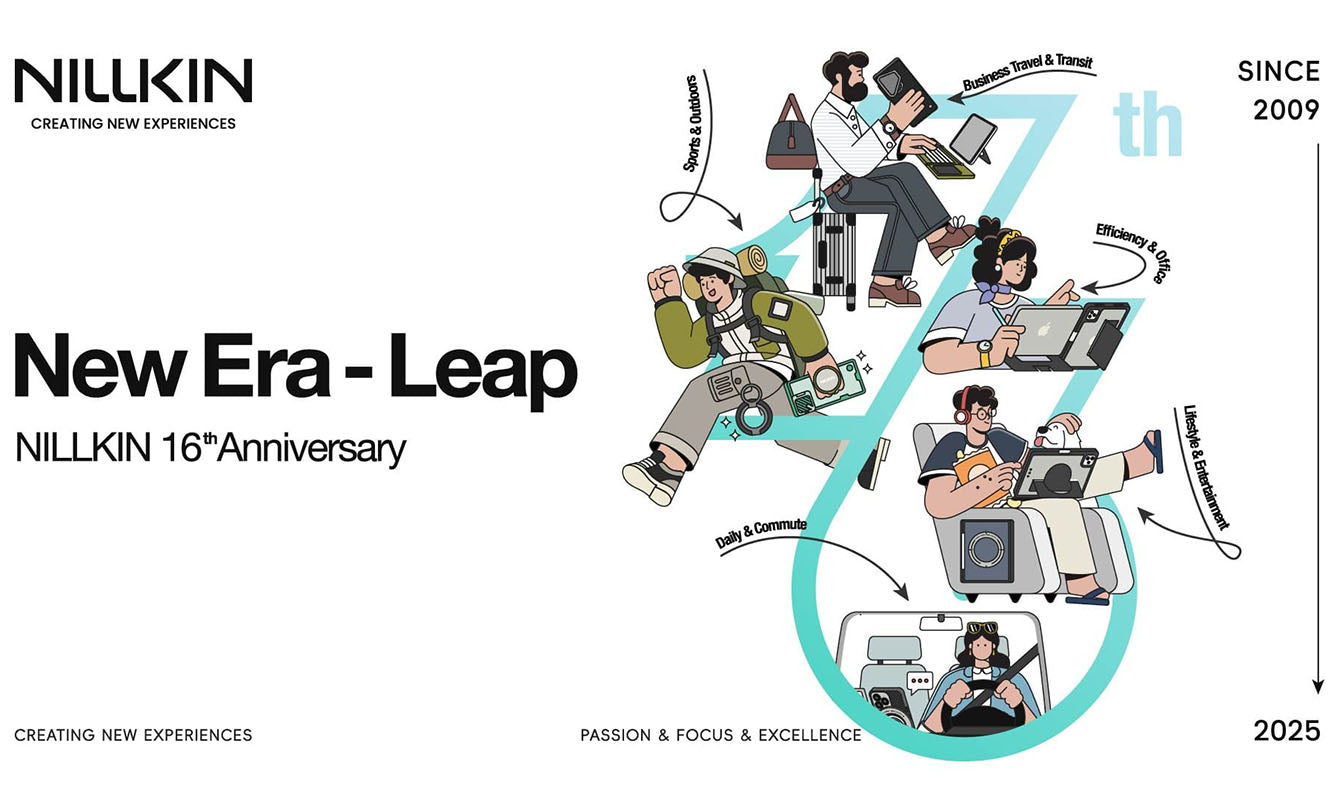มีปัญหาเกี่ยวกับการเชื่อมต่อ ทัชแพด การชาร์จ หรือปุ่มลัดใช่ไหม? ไม่ต้องกังวล — คู่มือนี้ครอบคลุมคำถามที่พบบ่อยและวิธีแก้ไขที่ใช้งานได้จริงเพื่อช่วยให้คุณใช้คีย์บอร์ด Cube Pocket ได้อย่างเต็มประสิทธิภาพ
สิ่งที่คุณจะได้เรียนรู้
- ปัญหาการเชื่อมต่อบลูทูธ
- ทัชแพดไม่ตอบสนอง
- การแก้ไขปัญหาการชาร์จและแบตเตอรี่
- การแก้ไขปุ่มลัดและปุ่มฟังก์ชัน
- การดูแลและปกป้องคีย์บอร์ด
- ปรับแต่งคีย์บอร์ด Cube Pocket ของคุณ
อ่านต่อไปแล้วคุณจะรู้วิธีแก้ไขปัญหาทั่วไปและใช้ประโยชน์จากคีย์บอร์ด Cube Pocket ได้อย่างเต็มที่
ปัญหาการเชื่อมต่อบลูทูธ
เคล็ดลับด่วนก่อนเริ่ม:
สำหรับการเชื่อมต่อครั้งแรก กด Fn + C เพื่อเข้าสู่โหมดจับคู่ เมื่อจับคู่แล้ว คุณสามารถสลับอุปกรณ์ได้โดยไม่ต้องจับคู่ใหม่
ประสิทธิภาพบลูทูธที่ราบรื่นเป็นกุญแจสำคัญสำหรับการทำงานที่ต่อเนื่อง หากคีย์บอร์ดของคุณมีปัญหาการเชื่อมต่อหรือดูเหมือนไม่เสถียร นี่คือวิธีแก้ไข:
วิธีแก้ไขทีละขั้นตอน
-
เชื่อมต่อไม่ได้ใช่ไหม?
กด Fn + R ค้างไว้ 3 วินาทีเพื่อรีเซ็ตคีย์บอร์ด ไฟบลูทูธจะกระพริบเพื่อบ่งชี้ว่ากำลังรีเซ็ต จากนั้นกด Fn + C เพื่อจับคู่ใหม่ -
เดสก์ท็อป Windows เชื่อมต่อไม่ได้?
อัปเดตไดรเวอร์บลูทูธผ่าน Device Manager → Bluetooth adapters → Update driver. -
สลับระหว่าง BT1 / BT2 / BT3 ไม่ได้?
แต่ละช่องเก็บอุปกรณ์ที่จับคู่ไว้หนึ่งเครื่อง กด Fn + R ค้างไว้ 3 วินาทีเพื่อล้างการเชื่อมต่อที่เก็บไว้ จากนั้นจับคู่ใหม่กับอุปกรณ์ของคุณ
เมื่อจับคู่แล้ว เพียงกดปุ่มลัด BT1 / BT2 / BT3 ที่ตรงกันเพื่อสลับทันที -
รักษาประสิทธิภาพบลูทูธให้เสถียร
เพื่อรักษาการเชื่อมต่อที่ราบรื่นและเชื่อถือได้ ให้อุปกรณ์ของคุณอยู่ห่างจากคีย์บอร์ดไม่เกิน 10 เมตร หลีกเลี่ยงการรบกวนจากวัตถุโลหะหรืออุปกรณ์ไร้สายอื่น ๆ และตรวจสอบให้แน่ใจว่าแบตเตอรี่คีย์บอร์ดมีการชาร์จเพียงพอ
การปฏิบัติตามคำแนะนำเหล่านี้จะช่วยให้คุณเพลิดเพลินกับการพิมพ์ที่ราบรื่นในทุกอุปกรณ์ของคุณ
ทัชแพดไม่ตอบสนอง
หากทัชแพดไม่ตอบสนองต่อการแตะครั้งเดียว ให้ปรับการตั้งค่าระบบของคุณดังนี้:
- iPhone: การตั้งค่า → การช่วยการเข้าถึง → การสัมผัส → AssistiveTouch → เปิด
- iPad: การตั้งค่า → ทั่วไป → ทัชแพด → แตะเพื่อคลิก → เปิด
เมื่อเปิดใช้งานแล้ว ทัชแพด Cube Pocket จะทำงานเหมือนแล็ปท็อป — ราบรื่นและใช้งานง่าย
การแก้ไขปัญหาการชาร์จและแบตเตอรี่
ลองทำตามนี้:
- ใช้ตัวแปลงไฟที่รองรับเอาต์พุต 5V/1A
- หากคุณใช้ตัวแปลงไฟ 5V/1A แล้วคีย์บอร์ดยังไม่ชาร์จ ให้ลองใช้สายชาร์จอื่น
การชาร์จเป็นประจำช่วยรักษาสุขภาพแบตเตอรี่และทำให้คีย์บอร์ดของคุณทำงานได้อย่างเต็มประสิทธิภาพ
การแก้ไขปุ่มลัดและปุ่มฟังก์ชัน
ปุ่มลัดบางปุ่ม (เช่น Ctrl + Alt + Delete) อาจทำงานแตกต่างกันในแต่ละระบบ
ติดต่อฝ่ายสนับสนุน Nillkin เพื่อรับการอัปเดตเฟิร์มแวร์ล่าสุดเพื่อคืนค่าความเข้ากันได้ของปุ่มฟังก์ชันทั้งหมด
การดูแลและปกป้องคีย์บอร์ด
- หลีกเลี่ยงความชื้นและสภาพแวดล้อมที่มีความชื้นสูง
- อย่าให้โดนอุณหภูมิที่รุนแรง
- เก็บให้พ้นจากแสงแดดโดยตรง
- หลีกเลี่ยงเปลวไฟหรือแหล่งความร้อน
จับอย่างระมัดระวังและชาร์จเป็นประจำ
ปรับแต่งคีย์บอร์ด Cube Pocket ของคุณ
คีย์บอร์ด Cube Pocket ถูกออกแบบมาให้เหมาะกับทั้งการทำงานและสไตล์ส่วนตัวของคุณ ก่อนหน้านี้ คุณสามารถเลือกได้จาก Jet Black, Forest Green, Desert Khaki และรูปแบบปุ่มภาษาอังกฤษ (US)
เราได้ฟังความคิดเห็นของคุณ! ตอนนี้เรามีตัวเลือกมากขึ้นให้คุณเลือกให้เข้ากับพื้นที่ทำงาน — Aurora Blue และ Dusk Gray ได้ถูกเพิ่มเป็นสีใหม่ พร้อมกับเลย์เอาต์ภาษาที่เพิ่มขึ้น — เยอรมัน, สเปน, และ อาหรับ — เพื่อให้คุณพิมพ์ได้อย่างสะดวกในภาษาที่เหมาะกับคุณที่สุด
การอัปเดตเหล่านี้ทำให้การปรับแต่งคีย์บอร์ด Cube Pocket ของคุณง่ายขึ้นกว่าที่เคย พร้อมกับประสบการณ์การพิมพ์ที่ราบรื่น
ยังต้องการความช่วยเหลืออยู่ไหม?
ทีมสนับสนุนของเราพร้อมช่วยเหลือเสมอ ความคิดเห็นของคุณช่วยให้เราปรับปรุงทุกการอัปเดตให้ดียิ่งขึ้น
[ติดต่อฝ่ายสนับสนุน Nillkin]
[สำรวจซีรีส์คีย์บอร์ด Cube Pocket]
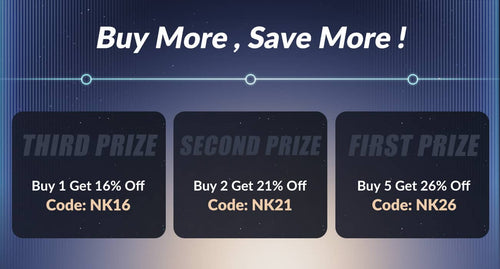
 เคส iPad Pro/Air
เคส iPad Pro/Air เคสแท็บเล็ตกาแล็กซี่
เคสแท็บเล็ตกาแล็กซี่
 คีย์บอร์ดแม่เหล็กสำหรับ iPad
คีย์บอร์ดแม่เหล็กสำหรับ iPad
 เคส Xiaomi Pad
เคส Xiaomi Pad
 อุปกรณ์เสริมแท็บเล็ต
อุปกรณ์เสริมแท็บเล็ต
 iPhone 17 ซีรีส์
iPhone 17 ซีรีส์ iPhone 16 ซีรีส์
iPhone 16 ซีรีส์
 iPhone 15 ซีรีส์
iPhone 15 ซีรีส์
 iPhone 14 ซีรีส์
iPhone 14 ซีรีส์
 iPhone 13 ซีรีส์
iPhone 13 ซีรีส์
 iPhone 12 ซีรีส์
iPhone 12 ซีรีส์
 Galaxy Z Fold & Flip Series
Galaxy Z Fold & Flip Series กาแล็กซี่ S25 ซีรีส์
กาแล็กซี่ S25 ซีรีส์
 กาแล็กซี่ S24 ซีรีส์
กาแล็กซี่ S24 ซีรีส์
 Galaxy S23 ซีรีส์
Galaxy S23 ซีรีส์
 Galaxy S22 ซีรีส์
Galaxy S22 ซีรีส์
 ซีรีส์ Xiaomi
ซีรีส์ Xiaomi OnePlus ซีรีส์
OnePlus ซีรีส์
 ซีรีส์ Oppo
ซีรีส์ Oppo
 ซีรีส์ Vivo
ซีรีส์ Vivo
 Huawei Honor ซีรีส์
Huawei Honor ซีรีส์
 นิทานชุดน็อธิง
นิทานชุดน็อธิง
 iPhone ซีรีส์
iPhone ซีรีส์
 ซัมซุง กาแล็กซี่ ซีรีส์
ซัมซุง กาแล็กซี่ ซีรีส์
 ซีรีส์ OnePlus
ซีรีส์ OnePlus
 ซีรีส์ Xiaomi
ซีรีส์ Xiaomi
 ซีรีส์ OPPO
ซีรีส์ OPPO
 คีย์บอร์ดพับได้
คีย์บอร์ดพับได้
 ลำโพง
ลำโพง
 แล็ปท็อป
แล็ปท็อป
 สุขภาพ
สุขภาพ
 ที่ชาร์จ IceCore 65W GaN
ที่ชาร์จ IceCore 65W GaN
 ที่ชาร์จและสายเคเบิล
ที่ชาร์จและสายเคเบิล
 ขาตั้งโทรศัพท์และที่ติดตั้ง
ขาตั้งโทรศัพท์และที่ติดตั้ง
 การชาร์จรถยนต์
การชาร์จรถยนต์
 Nillkin ลดราคาฤดูใบไม้ร่วง
Nillkin ลดราคาฤดูใบไม้ร่วง